Reinstalação do Eberick 2019 Proteção por Software (RMS)
Sempre que necessário reinstalar o Eberick 2019 deve-se realizar alguns procedimentos recomendados para evitar qualquer sobreposição de arquivos de versões e revisões anteriores.
- Realize o backup de configurações do AltoQi Eberick
- Desinstale o programa instalado em sua máquina
- Verifique a existência de pastas remanescentes da instalação anterior
- Instale a atualização mais recente para o programa contratado
💡 Você já conhece a Proteção Cloud? 💡
Sabia que é possível acessar os programas AltoQi com o seu e-mail?
Para isso, é necessário migrar o seu acesso para o sistema de ativação por login, também conhecido como a proteção Cloud!
Se ainda não, entre em contato conosco para confirmar sua elegibilidade e solicite este novo formato de proteção para o seu acesso.
Suas credenciais são validadas em um ambiente digital!
Nosso novo sistema de autenticação das soluções AltoQi é ainda mais seguro, moderno, integrado e de fácil acesso!
1. Realize o backup de configurações do AltoQi Eberick
2. Desinstale o programa instalado em sua máquina
- Acesse Este Computador, ou Windows Explorer;
- Localize a pasta em que o programa foi instalado. Se você manteve a pasta padrão da instalação, o local é C:\Arquivos de programas\AltoQi\AltoQi Eberick\;
- Acesse a pasta Setup;
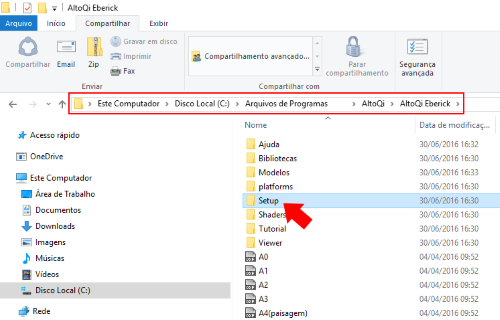
- Dentro da pasta Setup, efetue um duplo-clique no arquivo unins000.exe para executá-lo (o nome do aplicativo pode estar sendo apresentado apenas como unins000);
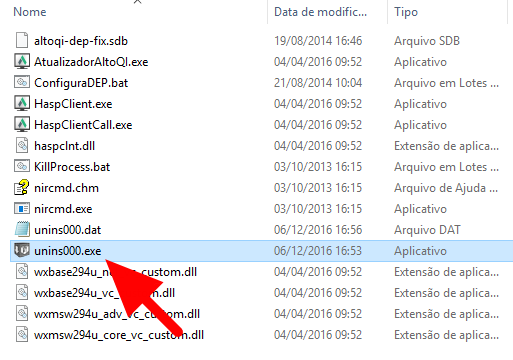
- Avance os passos deste aplicativo até a conclusão da desinstalação.
3. Verifique a existência de pastas remanescentes da instalação anterior
Em algumas situações o Windows pode manter algumas pastas, ou arquivos, da instalação anterior.
Para conferir se a exclusão foi feita com sucesso, acesse as pastas abaixo e exclua qualquer pasta referente ao Eberick:
- C:\Arquivos de programas\AltoQi
- C:\Users\<Nome do usuário>\AppData\Roaming\AltoQi
- C:\ProgramData\AltoQi
Obs.: Para acessar as pastas ProgramData e AppData. utilize o atalho Tecla do Windows ![]() + R e entre respectivamente com os comandos %programdata% e %appdata%, inclusos os sinais de porcentagem.
+ R e entre respectivamente com os comandos %programdata% e %appdata%, inclusos os sinais de porcentagem.
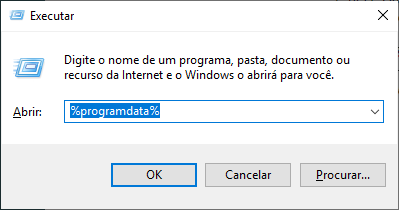
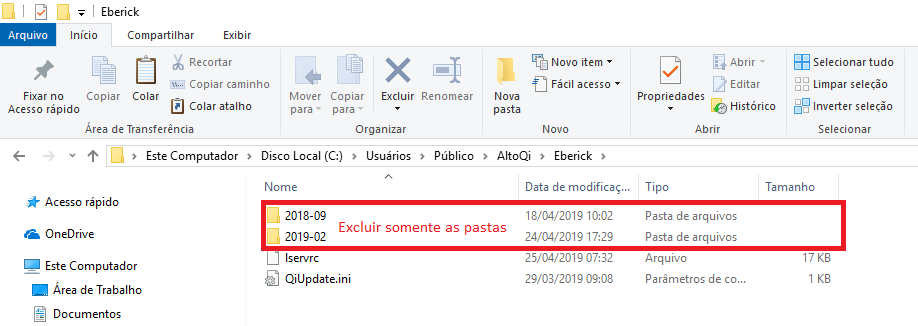
- Você deve excluir somente as pastas que indicam a revisão do Eberick instalado em seu computador, conforme indicado na imagem.
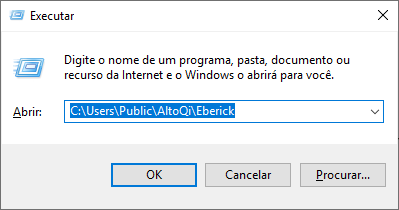
![Brand Vertical-PRINCIPAL-1.png]](https://suporte.altoqi.com.br/hs-fs/hubfs/Brand%20Vertical-PRINCIPAL-1.png?width=70&height=63&name=Brand%20Vertical-PRINCIPAL-1.png)